Tutorial Photoshop: cómo importar tu boceto de personaje

Aprende las diferentes formas de importar digitalmente tu boceto, con Joel Santana
Probablemente suene obvio, pero vale la pena repetirlo: cómo manejas los primeros pasos de cualquier proyecto creativo marcará una gran diferencia, no solo en el resultado sino también en lo fácil o difícil que sea tu proceso. Desde preparar tu espacio de trabajo (ya sea digital o físico) hasta crear un moodboard que te servirá de guía cuando comiences a pintar, estos pasos son cruciales y, afortunadamente, no tienen que ser complicados.
En este tutorial, el diseñador de personajes Joel Santana (@themaddhattr) explica las mejores formas de importar tus bocetos en Adobe Photoshop para que puedas comenzar a trabajar en ellos.
4 pasos sencillos para importar tu boceto de personaje y preparar tu mood board
1. Elige tu método
La forma más sencilla de trabajar en un boceto en Photoshop es dibujar uno con líneas digitales, pero si prefieres dibujar en papel hay dos métodos que puedes usar: un escáner o una cámara.
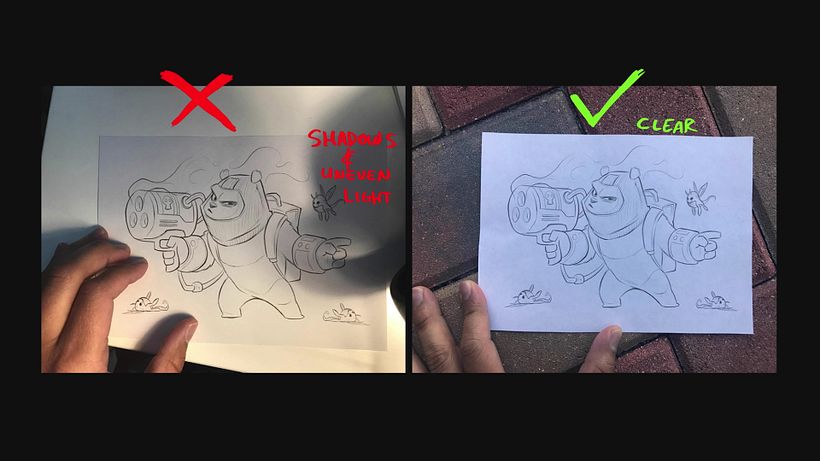
2. Importar tu imagen a Photoshop
Si estás usando un escáner, puedes importar directamente a través de Photoshop o usar el software que viene con tu escáner para crear un PDF.
Si estás usando una cámara, como la de tu móvil, presta mucha atención a la iluminación e intenta tomar una fotografía plana. Puedes ajustar fácilmente la iluminación y el brillo digitalmente, pero es importante tener una iluminación uniforme en tu boceto. La luz natural es especialmente buena, siempre teniendo en cuenta que no genere sombras sombras.
3. Ajusta la imagen
Una vez que hayas abierto tu imagen, notarás que el papel actúa como un fondo, creando un borde alrededor de tu pieza. Para eliminarlo, ve a Imagen> Ajustes> Niveles.
Desde aquí, puedes usar los niveles para aumentar el contraste, para que el fondo se mezcle más. Selecciona la capa y configurarla en Multiplicar. Si aún ves el borde alrededor de tu imagen, puedes ajustar los niveles nuevamente.
Con estos pasos puedes obtener líneas claras, pero no te preocupes si no están 100% perfectas, ya que muchas se perderán en la pieza final.
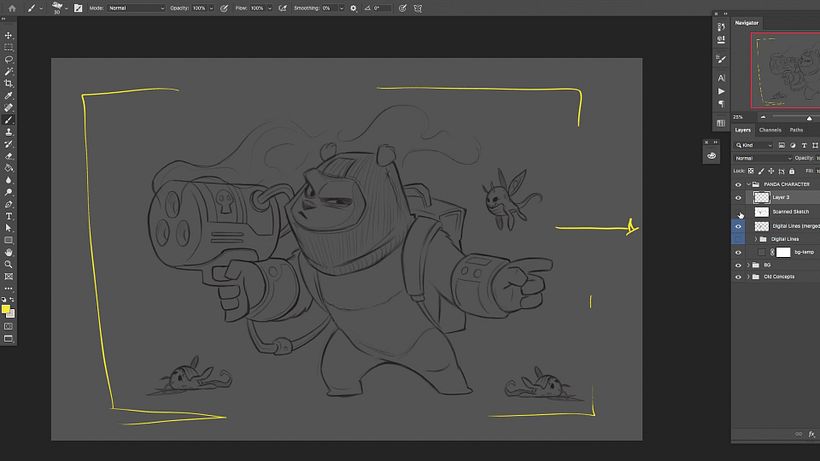
4. Comprueba la composición
Asegurate de que tu documento está configurado a 300 dpi. La forma de tu lienzo dependerá de la forma del dibujo, pero es bueno tener en cuenta que ninguna parte de tu composición debería estar demasiado cerca del borde.
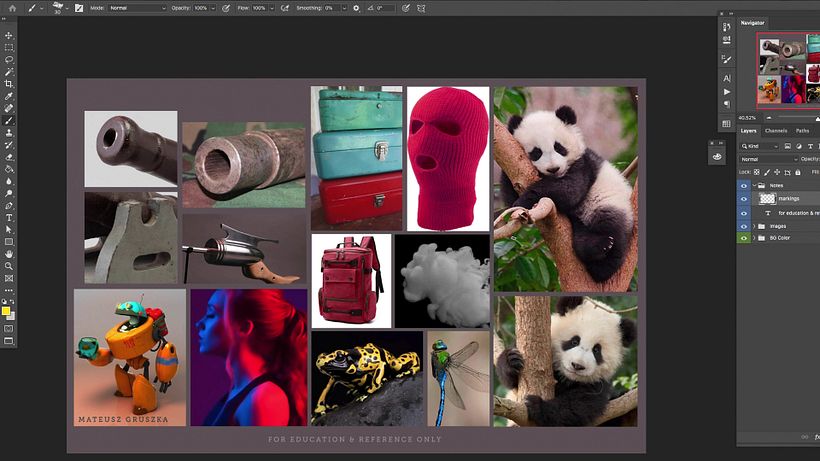
Consejo extra:
Antes de comenzar a desarrollar tu boceto, es bueno tomar un poco de tiempo para recopilar algunas referencias que pueden servir como guía al momento de pintar. Tener un mood board como referencia mientras trabajas te ahorrará mucho tiempo y energía, y puede mejorar la calidad de tus ilustraciones.
Intenta pensar en las texturas de tu pieza, ya sea tela, tipos de metal o ciertos tipos de superficies, y elija imágenes que muestran esos detalles y formas.
Una vez que tu mood board esta listo y has importado tu boceto, estarás listo para trabajar.
Si te ha gustado este tutorial y quieres aprender más sobre cómo dar vida a tus bocetos de personajes, puedes descubrir más en el curso online de Joel Santana ‘Pintura digital de personajes: ilustra con luz y color’.
Te puede interesar:
- El arte del sketching: transforma tus bocetos en arte, un curso de Mattias Adolfsson.
- Retratos digitales de fantasía con Photoshop, un curso de Karmen Loh (Bearbrickjia).
- Ilustración creativa: composición y color, un curso de Marcos Chin.






0 comentarios